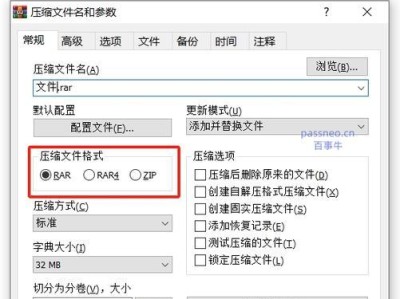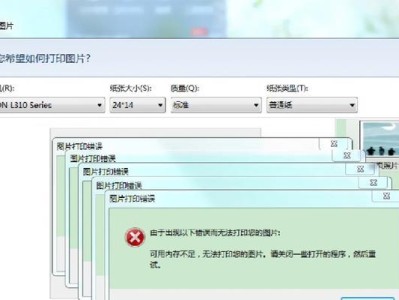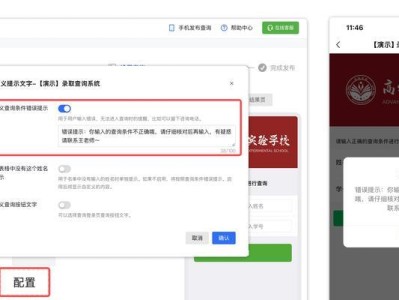随着互联网的普及,越来越多的人开始使用Win8电脑进行上网冲浪,但有时候我们可能会遇到IP地址错误的问题,导致无法连接到网络。本文将为大家介绍一些解决Win8电脑IP地址错误的方法,希望能够帮助到大家。
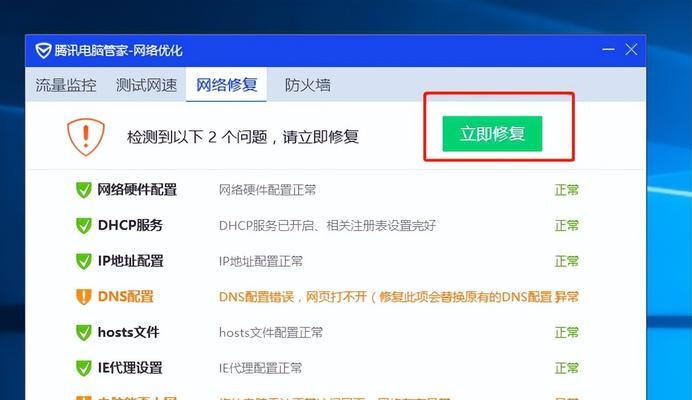
如何确定IP地址错误
在解决问题之前,我们首先要确认是否真的存在IP地址错误。可以通过打开“控制面板”->“网络和共享中心”->“更改适配器设置”,查看当前网络适配器的状态和IP地址是否正确。如果IP地址显示为0.0.0.0或者169.254.x.x等非正常数值,那么很可能存在IP地址错误。
检查网络连接
有时候,IP地址错误是由于网络连接出现问题所导致的。可以先尝试重新启动路由器和电脑,然后检查网线是否插好、路由器是否正常工作。如果网络连接稳定,那么很可能是电脑本身的设置问题。

检查网络适配器设置
IP地址错误可能是由于网络适配器设置有误所引起的。可以在“控制面板”->“网络和共享中心”->“更改适配器设置”中找到当前使用的网络适配器,右键点击选择“属性”,然后确认“Internet协议版本4(TCP/IPv4)”是否被正确配置。
使用自动获取IP地址的功能
Win8电脑默认情况下是开启自动获取IP地址的功能的,但有时候可能会被关闭。可以在网络适配器的“属性”中,选择“Internet协议版本4(TCP/IPv4)”,点击“属性”按钮,在弹出的对话框中选择“自动获得IP地址”和“自动获得DNS服务器地址”,然后点击“确定”保存设置。
手动设置IP地址
如果自动获取IP地址的功能无法解决问题,可以尝试手动设置IP地址。在网络适配器的“属性”中,选择“Internet协议版本4(TCP/IPv4)”,点击“属性”按钮,在弹出的对话框中选择“使用下面的IP地址”,然后根据你的网络环境输入正确的IP地址、子网掩码、默认网关和DNS服务器地址。
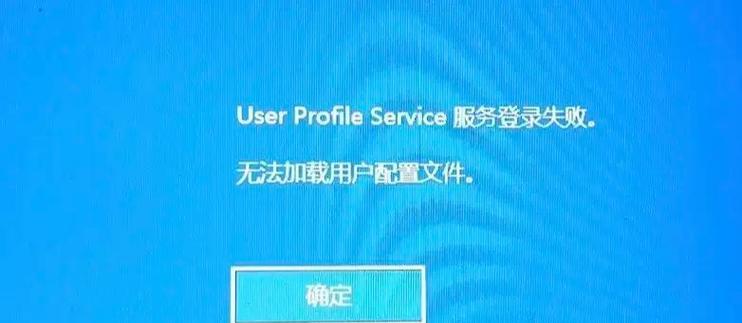
重置网络适配器
有时候,重置网络适配器可以帮助解决IP地址错误问题。在“控制面板”->“网络和共享中心”->“更改适配器设置”中找到当前使用的网络适配器,右键点击选择“状态”,然后点击“重置”按钮进行网络适配器的重置。
更新驱动程序
IP地址错误问题可能是由于网络适配器驱动程序过时或损坏所导致的。可以通过打开设备管理器,找到网络适配器,右键点击选择“更新驱动程序”,然后选择自动搜索更新的方式更新驱动程序。
禁用防火墙和安全软件
有时候,防火墙和安全软件可能会阻止正常的网络连接,导致IP地址错误。可以尝试暂时禁用防火墙和安全软件,然后重新连接网络,看是否能够解决问题。
清除DNS缓存
DNS缓存中存储着最近访问的网址和对应的IP地址,如果DNS缓存损坏或过期,可能会导致IP地址错误。可以通过打开命令提示符,输入“ipconfig/flushdns”命令清除DNS缓存。
重启路由器和电脑
有时候,简单的重启路由器和电脑就可以解决IP地址错误问题。可以依次将路由器和电脑关机,等待几分钟后再重新开机,然后尝试连接网络。
联系网络服务提供商
如果经过以上方法仍然无法解决IP地址错误问题,可能是由于网络服务提供商的问题所导致的。此时可以联系网络服务提供商,向他们咨询并寻求帮助。
更新操作系统
有时候,操作系统本身存在一些bug或者问题,可能会导致IP地址错误。可以尝试更新操作系统到最新版本,以修复一些已知的问题。
重置网络设置
如果以上方法仍然无法解决问题,可以尝试重置网络设置。在“控制面板”->“网络和共享中心”->“更改适配器设置”中找到当前使用的网络适配器,右键点击选择“属性”,然后点击“重置”按钮进行网络设置的重置。
寻求专业帮助
如果以上方法都无法解决IP地址错误问题,可能需要寻求专业帮助。可以联系计算机维修店或者专业的技术支持人员,向他们寻求帮助和解决方案。
通过本文的介绍,我们可以看到解决Win8电脑IP地址错误问题的方法是多种多样的,从简单的检查网络连接到复杂的重置网络设置,我们可以根据实际情况选择合适的方法进行解决。希望大家能够顺利解决IP地址错误问题,畅快地上网冲浪。